Კითხვა
საკითხი: როგორ წავშალო Adobe Acrobat Mac-დან?
გამარჯობა, მე მაქვს ეს Adobe Acrobat Reader DC აპლიკაცია ჩემს Mac კომპიუტერში და მინდა მოვიშორო იგი. როგორ წავშალო თავად აპლიკაცია და მისი ყველა „ნარჩენი“? Გმადლობთ.
ამოხსნილი პასუხი
Adobe Acrobat Reader DC ცნობილია, როგორც პოპულარული აპლიკაცია PDF ფაილების მართვისთვის.[1] ეს აპლიკაცია მომხმარებლებს საშუალებას აძლევს ნახონ, დაარედაქტირონ, დააკომენტარონ და დაბეჭდონ სხვადასხვა PDF დოკუმენტები. მიუხედავად იმისა, რომ ზოგიერთი ადამიანი მიიჩნევს, რომ ეს პროგრამა ძალიან სასარგებლოა, რადგან ისინი შეიძლება ყოველდღიურად ეხებოდეს PDF ფაილებს, ზოგიერთ სხვა მომხმარებელს შეუძლია განიცადოს ბრძოლა და სინელა ამ აპლიკაციის გამოყენებისას.
ერთ-ერთი მთავარი მიზეზი, რის გამოც ზოგიერთი ადამიანი გადაწყვეტს Adobe Acrobat-ის მოშორებას, არის ის, რომ ის დაბომბავს ეკრანს დიალოგური ყუთით, რომელიც მოიცავს PDF დოკუმენტის ბრაუზერის ფანჯარაში გახსნის ვარიანტს. მომხმარებლებმა უნდა დააჭირონ ღილაკს "გახსნა", წინააღმდეგ შემთხვევაში, პროგრამა მათ არ დაუშვებს ფაილის ნახვის საშუალებას.
ზოგიერთ შემთხვევაში, ეს ხდება ძალიან შემაშფოთებელი, განსაკუთრებით მაშინ, როდესაც ადამიანი ჩქარობს. უფრო მეტიც, ჩვენ ჩავატარეთ კვლევა და მოძებნეთ მიმოხილვები ტექნიკურ ფორუმებზე. ჩვენ აღმოვაჩინეთ, რომ ზოგიერთი მომხმარებელი ფიქრობს ამ Adobe Acrobat აპზე, როგორც სასაცილოდ მისი დიზაინისა და ფუნქციონირების სტილის გამო.[2]
თუმცა, არ აქვს მნიშვნელობა რატომ გსურთ წაშალოთ Adobe Acrobat, რადგან ეს მხოლოდ თქვენი არჩევანია. უბრალოდ გაითვალისწინეთ, რომ ამ აპის წაშლის შემდეგ შესაძლოა ვერ შეძლოთ PDF-ების ნახვა ზოგიერთ ბრაუზერზე, ამიტომ მოგიწევთ სხვა აპლიკაციის მიღება. თუ უკვე გადაწყვიტეთ თქვენი Mac კომპიუტერის გაწმენდა ამ აპლიკაციიდან, განაგრძეთ შემდეგი ნაბიჯები.
როგორ წაშალოთ Adobe Acrobat Mac-დან?
ამ ფაილების დეინსტალაციისთვის, თქვენ უნდა შეიძინოთ ლიცენზირებული ვერსია Mac სარეცხი მანქანა X9 Mac სარეცხი მანქანა X9 პროგრამული უზრუნველყოფის დეინსტალაცია.
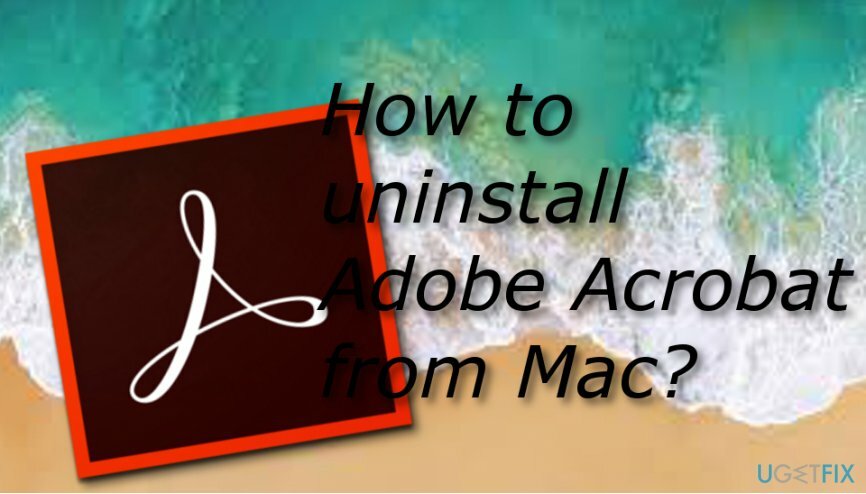
სანამ დაიწყებთ Adobe Acrobat-ის ამოღებას თქვენი Mac აპარატიდან, უნდა დარწმუნდეთ, რომ აპლიკაცია ამჟამად არ მუშაობს სისტემაში, რადგან ეს ხელს შეუშლის მის წაშლას ნაგავში განყოფილება. გარდა ამისა, თქვენ მოგიწევთ არა მხოლოდ თავად აპლიკაციის აღმოფხვრა, არამედ მის მიერ მოტანილი ყველა დამატებითი შინაარსის მოშორება.
გზა 1. ამოიღეთ Adobe Acrobat აპლიკაციების საქაღალდიდან
ამ ფაილების დეინსტალაციისთვის, თქვენ უნდა შეიძინოთ ლიცენზირებული ვერსია Mac სარეცხი მანქანა X9 Mac სარეცხი მანქანა X9 პროგრამული უზრუნველყოფის დეინსტალაცია.
- გადადით აპლიკაციები საქაღალდე, რომელიც მდებარეობს მპოვნელი განყოფილება.
- იპოვნეთ Adobe Acrobat და გაუგზავნეთ მას ნაგავი განყოფილება.
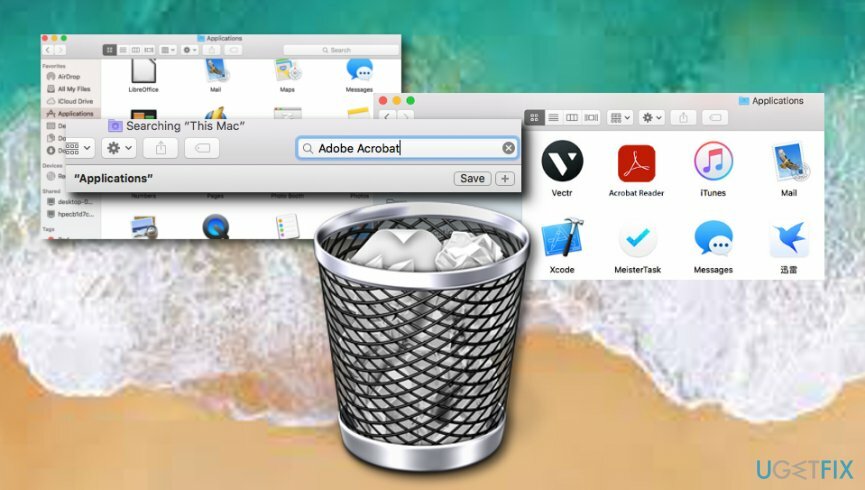
- ასევე, დაცარიელეთ ნაგავი.
ამ მოქმედების დასრულების შემდეგ, არ დაგავიწყდეთ ყველა სხვა დამატებითი კომპონენტის აღმოფხვრა, რომლებიც დაინსტალირებულია Adobe Acrobat Reader DC-თან ერთად. რისი გაკეთება მოგიწევთ მისი ვიზიტი ამ საქაღალდეები:
~/ბიბლიოთეკა/აპლიკაციის მხარდაჭერა/Adobe
~/ბიბლიოთეკა/ქეში/Adobe
~/Library/Saved Application State/com.adobe. Reader.savedState
~/Library/Caches/com.adobe. მკითხველი
~/Library/Caches/com.adobe. დააინსტალირეთ AdobeAcrobatReaderDC
~/ბიბლიოთეკა/პრეფერენციები/Adobe
~/Library/Preferences/com.adobe. Reader.plist
~/Library/Preferences/com.adobe. AdobeRdrCEFHelper.plist
~/Library/Logs/Adobe_ADMLlogs
~ / ბიბლიოთეკა / ჟურნალები / Adobe
~/Library/Cookies/com.adobe. InstallAdobeAcrobatReaderDC.binarycookies
თქვენ შეგიძლიათ მარტივად მიაღწიოთ თითოეულ ამ საქაღალდეს დაჭერით Command+Shift+G ყველა ერთად ერთდროულად. გამოჩნდება დიალოგური ფანჯარა და შეგიძლიათ შეიყვანოთ საქაღალდის სახელი, რომელზედაც გსურთ წასვლა და ოდნავ გადაგიყვანთ მასში. როგორც კი იპოვით Adobe Acrobat-თან დაკავშირებულ მთელ კონტენტს, წაშლა და გაუგზავნეთ მას ნაგავი განყოფილება ასევე. დასრულების შემდეგ, დაცარიელეთ ნაგავი.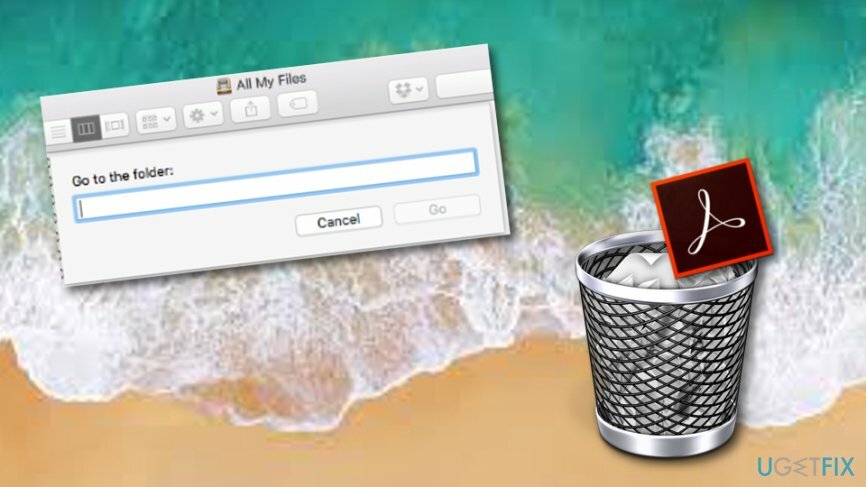
გზა 2. იზრუნეთ თქვენს პრობლემებზე ავტომატურად
ამ ფაილების დეინსტალაციისთვის, თქვენ უნდა შეიძინოთ ლიცენზირებული ვერსია Mac სარეცხი მანქანა X9 Mac სარეცხი მანქანა X9 პროგრამული უზრუნველყოფის დეინსტალაცია.
თუმცა, თუ თქვენ გააკეთეთ ყველაფერი ზუსტად ისე, როგორც ჩვენ აღვწერეთ, წინა მეთოდი თქვენთვის მუშაობს ინსტრუქციები, მაგრამ Adobe Acrobat Reader DC ჯერ კიდევ თქვენს კომპიუტერშია, შესაძლოა სხვა პრობლემები იყოს თქვენს კომპიუტერში სისტემა. შესაძლოა, რაიმე სახის შეცდომა ან საფრთხე ხელს უშლის ასეთი აპლიკაციის დეინსტალაციას. შეგიძლიათ სცადოთ ამის გარკვევა სრული Mac სისტემის შესრულებით[3] სკანირება ცნობილი კომპიუტერული ხელსაწყოთი, როგორიცაა ReimageMac სარეცხი მანქანა X9.
მოიშორეთ პროგრამები მხოლოდ ერთი დაწკაპუნებით
ამ პროგრამის დეინსტალაცია შეგიძლიათ ugetfix.com-ის ექსპერტების მიერ წარმოდგენილ ნაბიჯ-ნაბიჯ სახელმძღვანელოს დახმარებით. თქვენი დროის დაზოგვის მიზნით, ჩვენ ასევე შევარჩიეთ ინსტრუმენტები, რომლებიც დაგეხმარებათ ამ ამოცანის ავტომატურად შესრულებაში. თუ გეჩქარებათ ან თუ ფიქრობთ, რომ არ გაქვთ საკმარისი გამოცდილება პროგრამის დამოუკიდებლად დეინსტალაციისთვის, მოგერიდებათ გამოიყენოთ ეს გადაწყვეტილებები:
შეთავაზება
გააკეთე ახლავე!
ჩამოტვირთვამოხსნის პროგრამული უზრუნველყოფაბედნიერება
გარანტია
თუ პროგრამის გამოყენებით ვერ წაშალეთ, აცნობეთ ჩვენს მხარდაჭერის ჯგუფს თქვენი პრობლემების შესახებ. დარწმუნდით, რომ მიაწოდეთ რაც შეიძლება მეტი დეტალი. გთხოვთ, შეგვატყობინოთ ყველა დეტალი, რომელიც, თქვენი აზრით, უნდა ვიცოდეთ თქვენი პრობლემის შესახებ.
ეს დაპატენტებული სარემონტო პროცესი იყენებს 25 მილიონი კომპონენტის მონაცემთა ბაზას, რომელსაც შეუძლია შეცვალოს ნებისმიერი დაზიანებული ან დაკარგული ფაილი მომხმარებლის კომპიუტერში.
დაზიანებული სისტემის შესაკეთებლად, თქვენ უნდა შეიძინოთ მავნე პროგრამის მოცილების ლიცენზირებული ვერსია.

რომ დარჩეს სრულიად ანონიმური და თავიდან აიცილონ ISP და მთავრობა ჯაშუშობისგან თქვენ უნდა დაასაქმოთ პირადი ინტერნეტი VPN. ის საშუალებას მოგცემთ დაუკავშირდეთ ინტერნეტს, მაშინ როდესაც იყოთ სრულიად ანონიმური ყველა ინფორმაციის დაშიფვრით, თავიდან აიცილოთ ტრეკერები, რეკლამები და ასევე მავნე შინაარსი. რაც მთავარია, თქვენ შეაჩერებთ უკანონო სათვალთვალო საქმიანობას, რომელსაც NSA და სხვა სამთავრობო ინსტიტუტები ახორციელებენ თქვენს ზურგს უკან.
კომპიუტერის გამოყენებისას ნებისმიერ დროს შეიძლება მოხდეს გაუთვალისწინებელი გარემოებები: ის შეიძლება გამორთოს დენის გათიშვის გამო, ა სიკვდილის ცისფერი ეკრანი (BSoD) შეიძლება მოხდეს, ან Windows-ის შემთხვევითი განახლებები შეუძლია მოწყობილობას, როცა რამდენიმე ხნით წახვალთ წუთები. შედეგად, თქვენი სასკოლო დავალება, მნიშვნელოვანი დოკუმენტები და სხვა მონაცემები შეიძლება დაიკარგოს. რომ აღდგენა დაკარგული ფაილები, შეგიძლიათ გამოიყენოთ მონაცემთა აღდგენის პრო – ის ეძებს ფაილების ასლებს, რომლებიც ჯერ კიდევ ხელმისაწვდომია თქვენს მყარ დისკზე და სწრაფად იბრუნებს მათ.